时间:2021-07-01 10:21:17 帮助过:44人阅读
注意,创建磁盘组时需要以oracle用户身份执行,在那之前可能需要以root身份执行xhost+,即命令: 代码1
| [root@sgdb1~]# xhost+ [root@sgdb1~]# su - oracle |
| [oracle@sgdb1 ~]$ dbca |
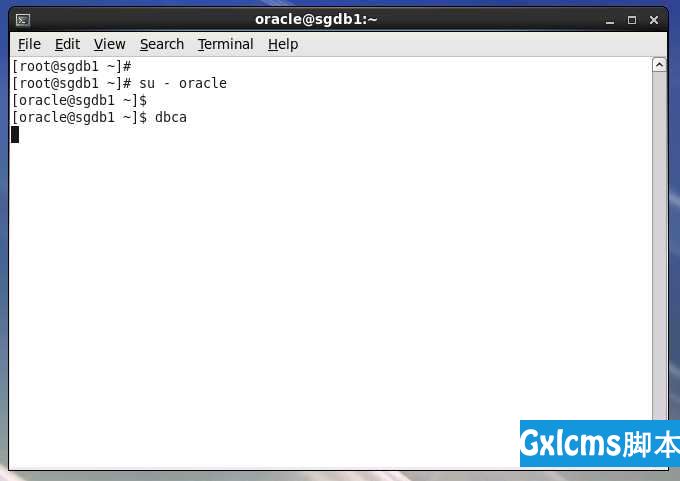
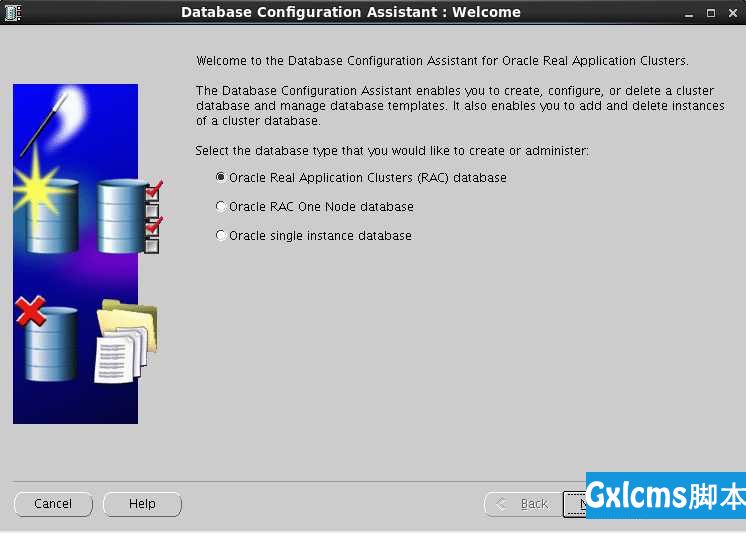
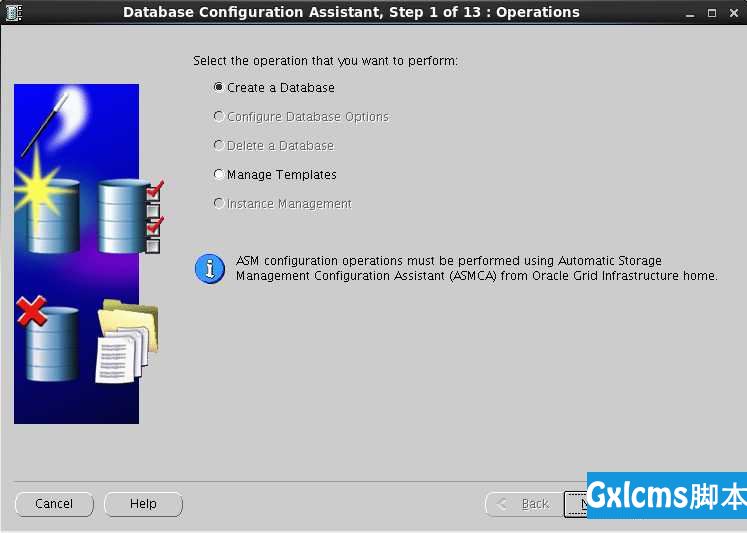
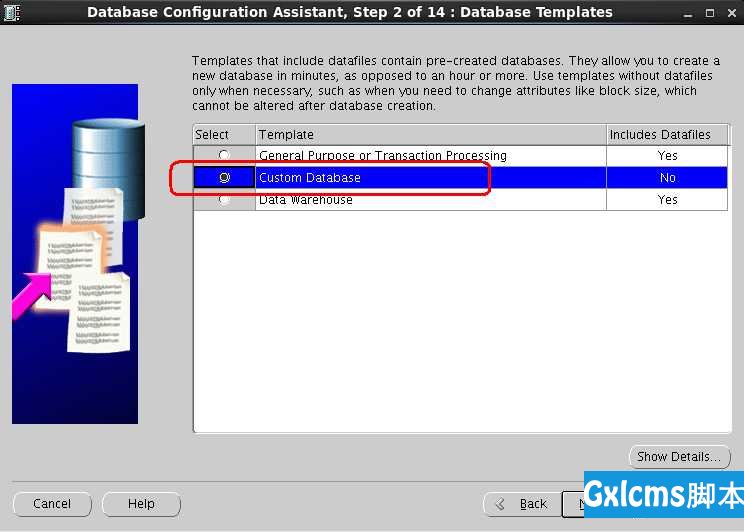
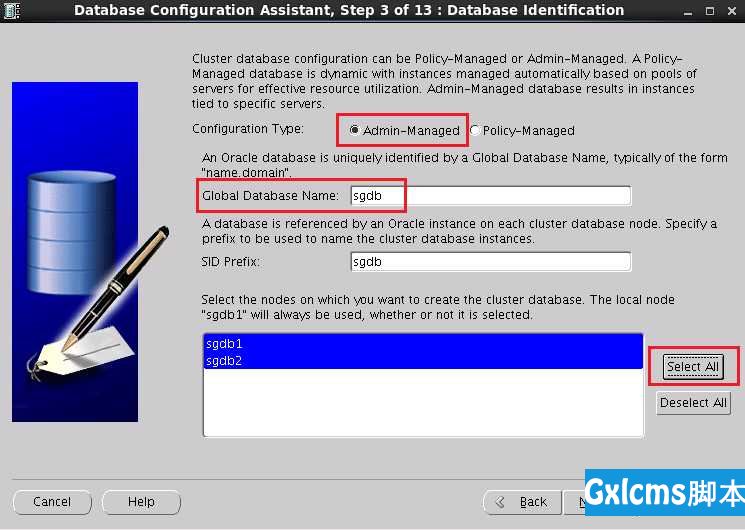
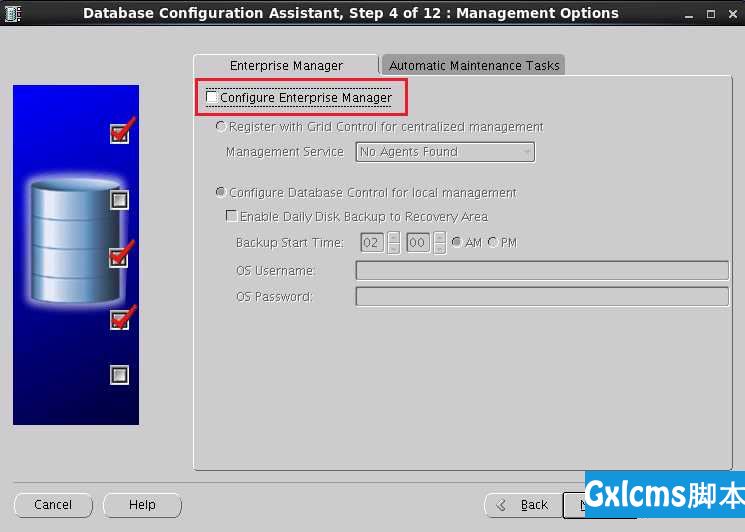
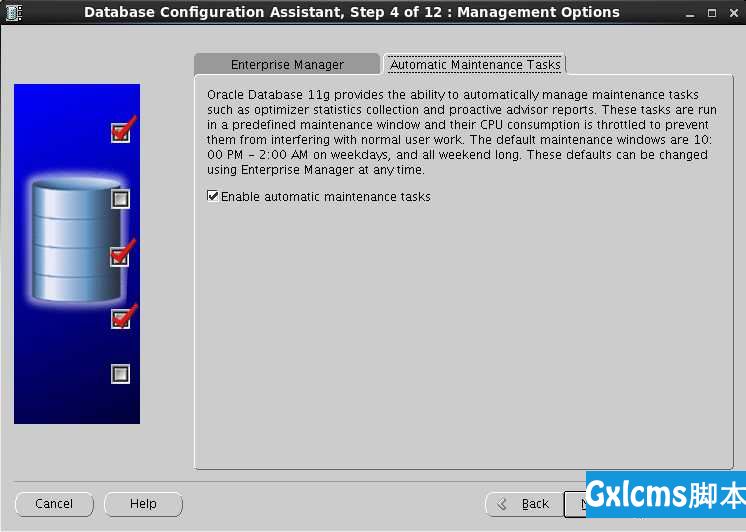
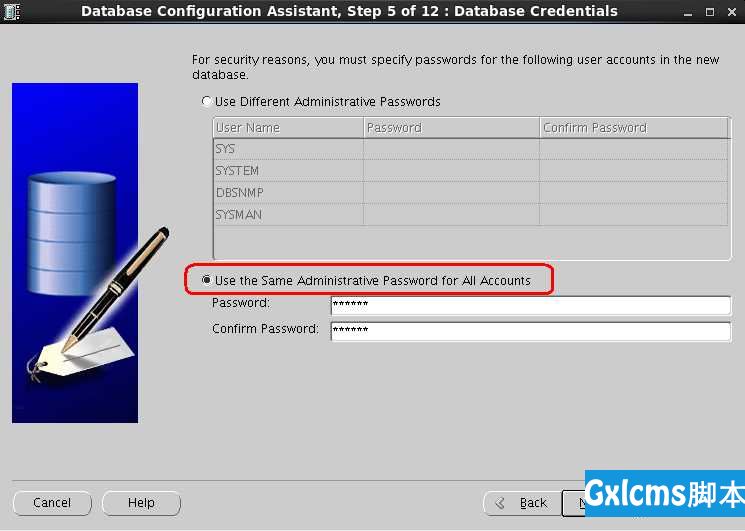
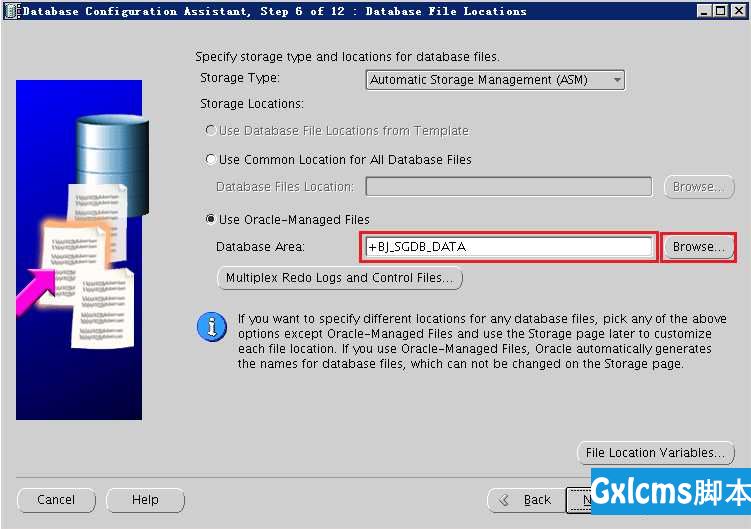
| 如果查不到磁盘,可以手动输入+DATA,尝试下一步,会报出错误:比如: ORA-12547: TNS:lost contact 原因在$ORACLE_HOME/bin/oracle文件的权限和属主问题: oracle和grid用户下$ORACLE_HOME/bin/oracle的权限应为"-rwsr-s--x"(即751)于oinstall组,如果发现用户出现权限不对的情况,比如grid用户,应当如下方式修改之: [grid@sgdb1 ~]$ chmod 6571 $ORACLE_HOME/bin/oracle [grid@sgdb1 ~]$ chown grid:oinstall $ORACLE_HOME/bin/oracle |
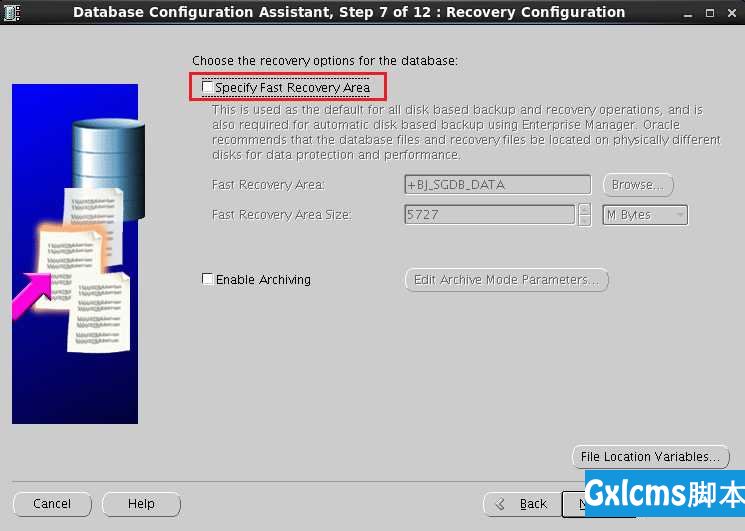
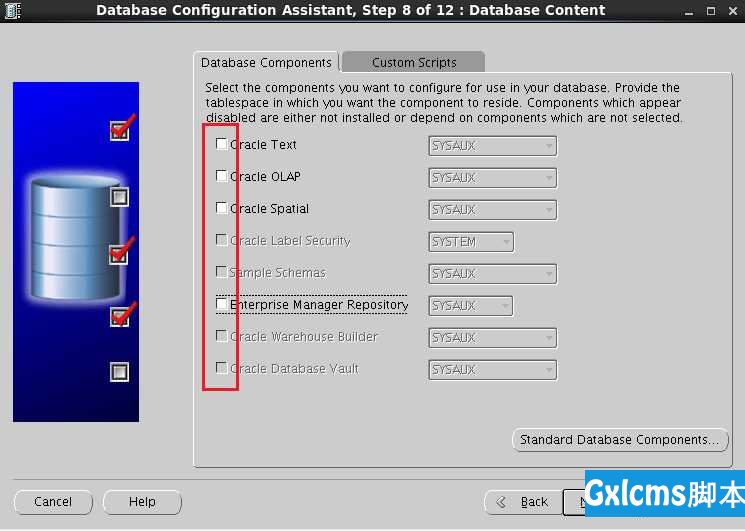
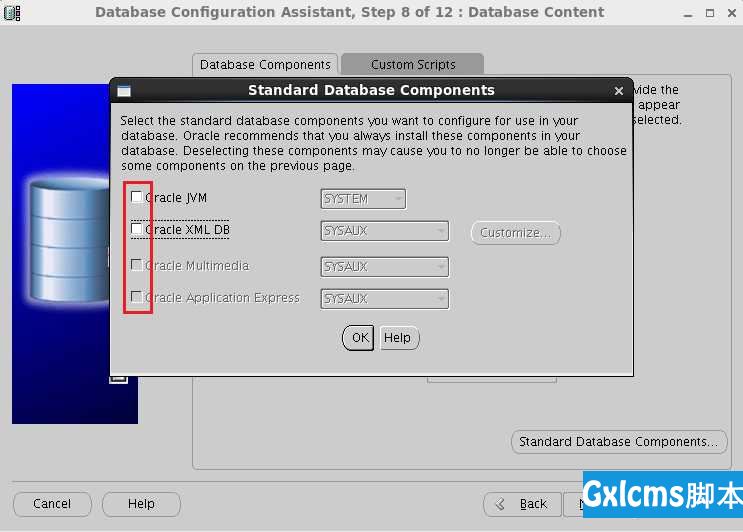
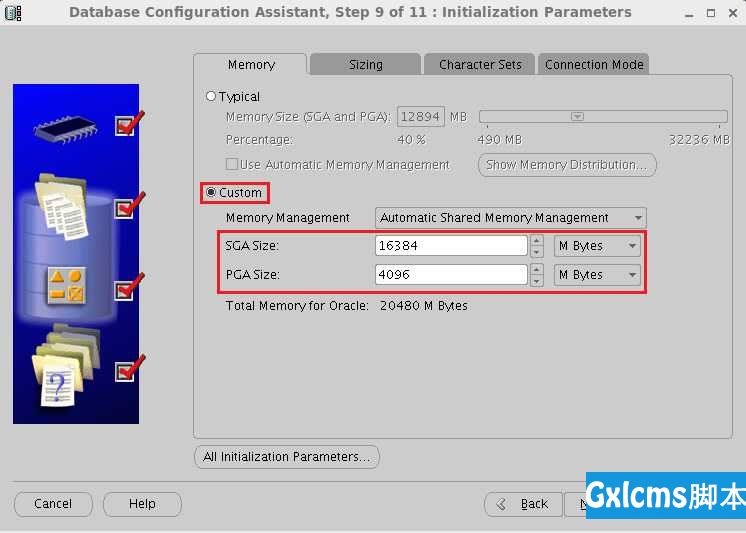
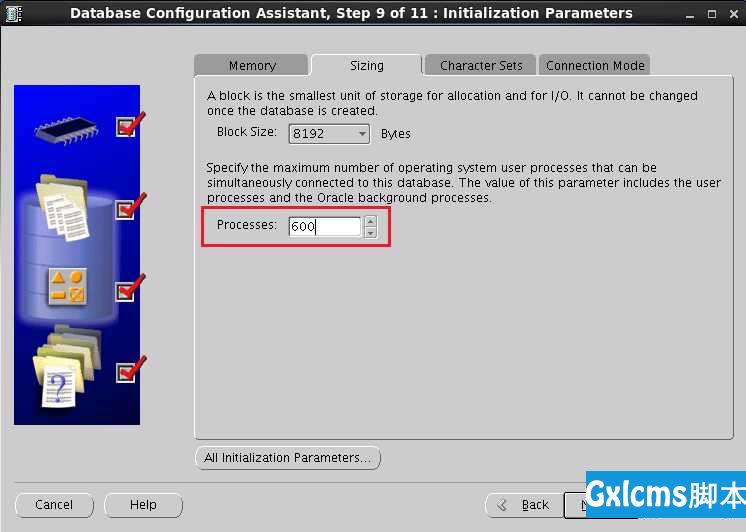
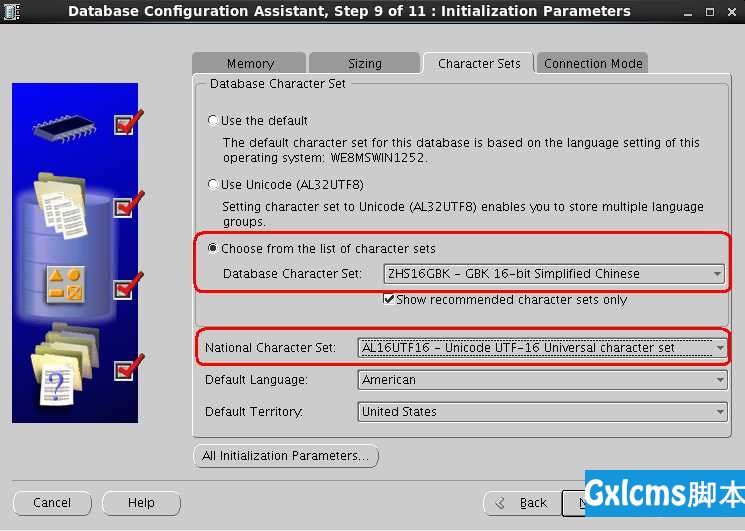
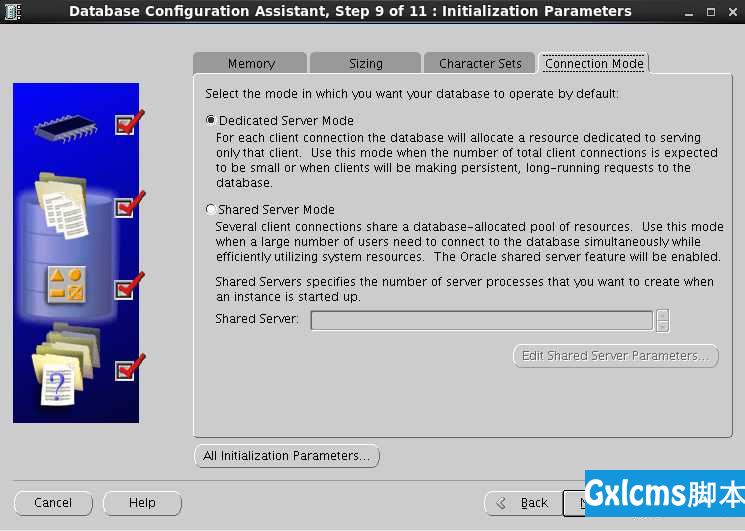
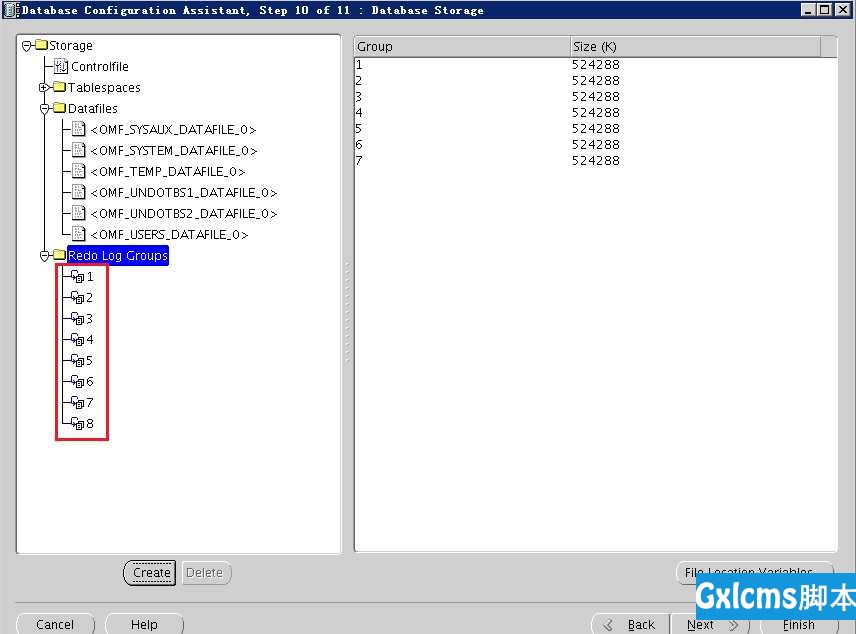
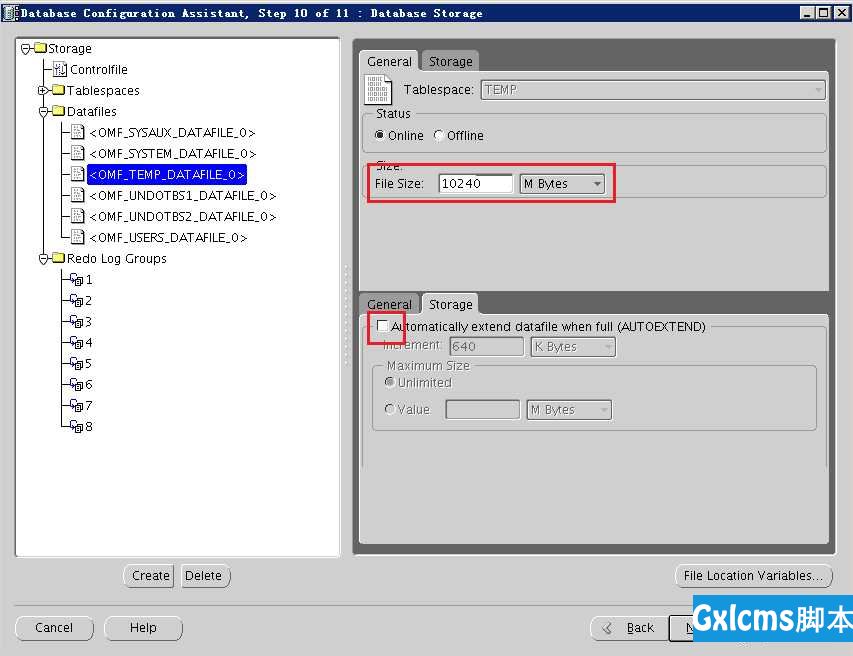
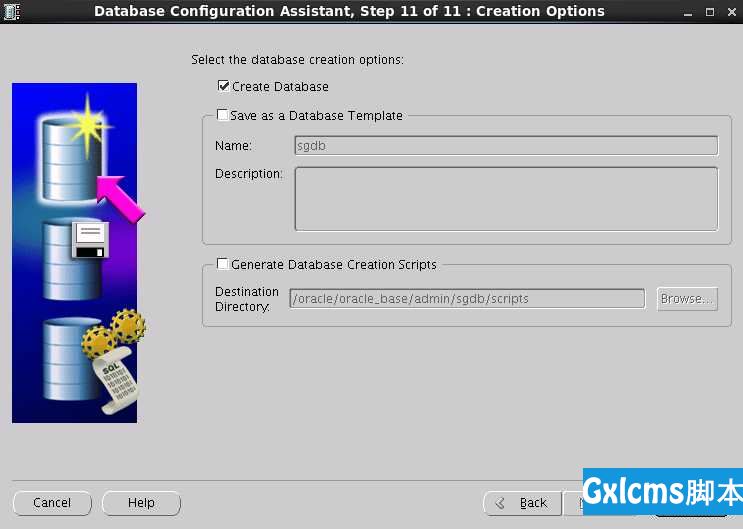
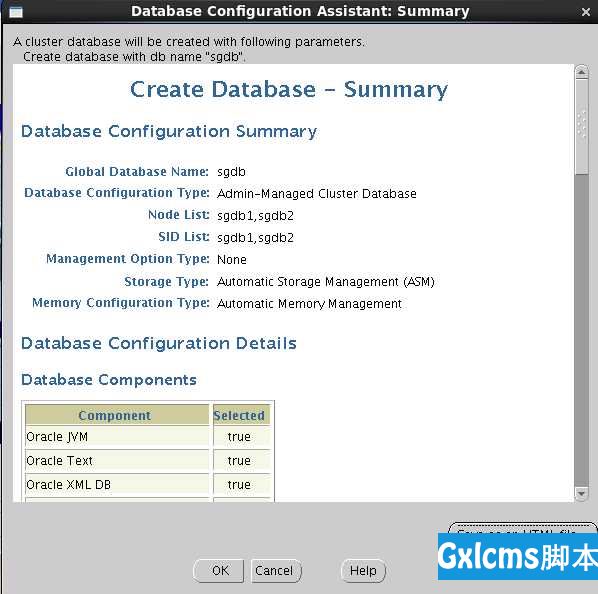
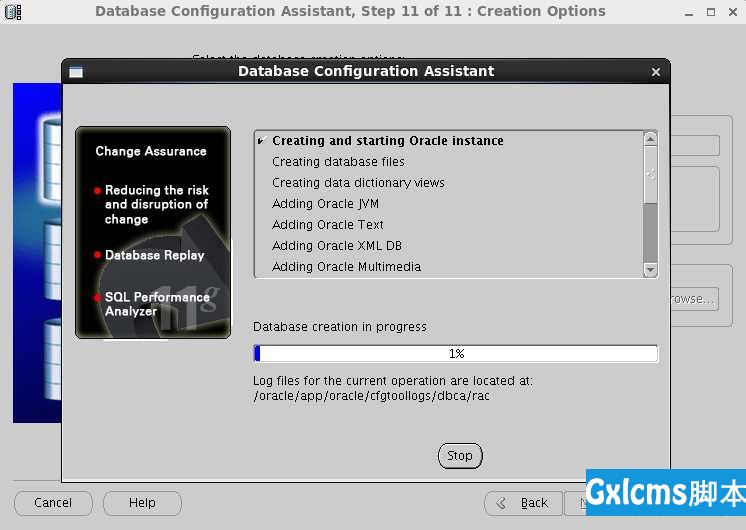
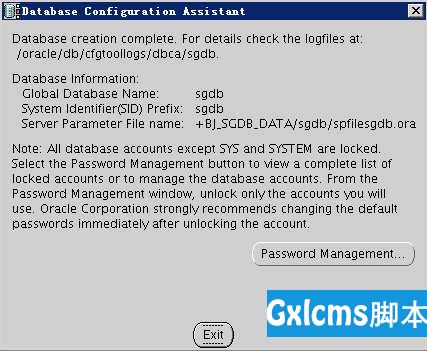
图74 安装完成